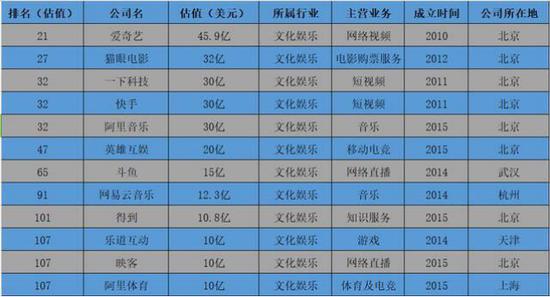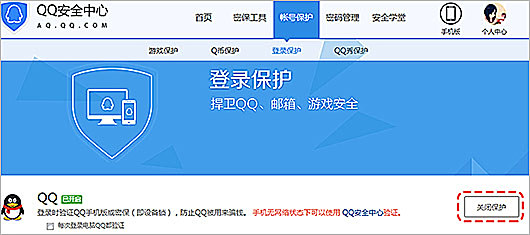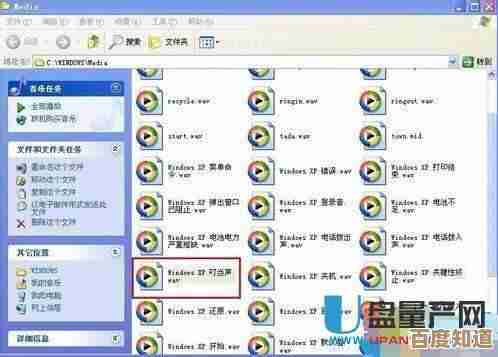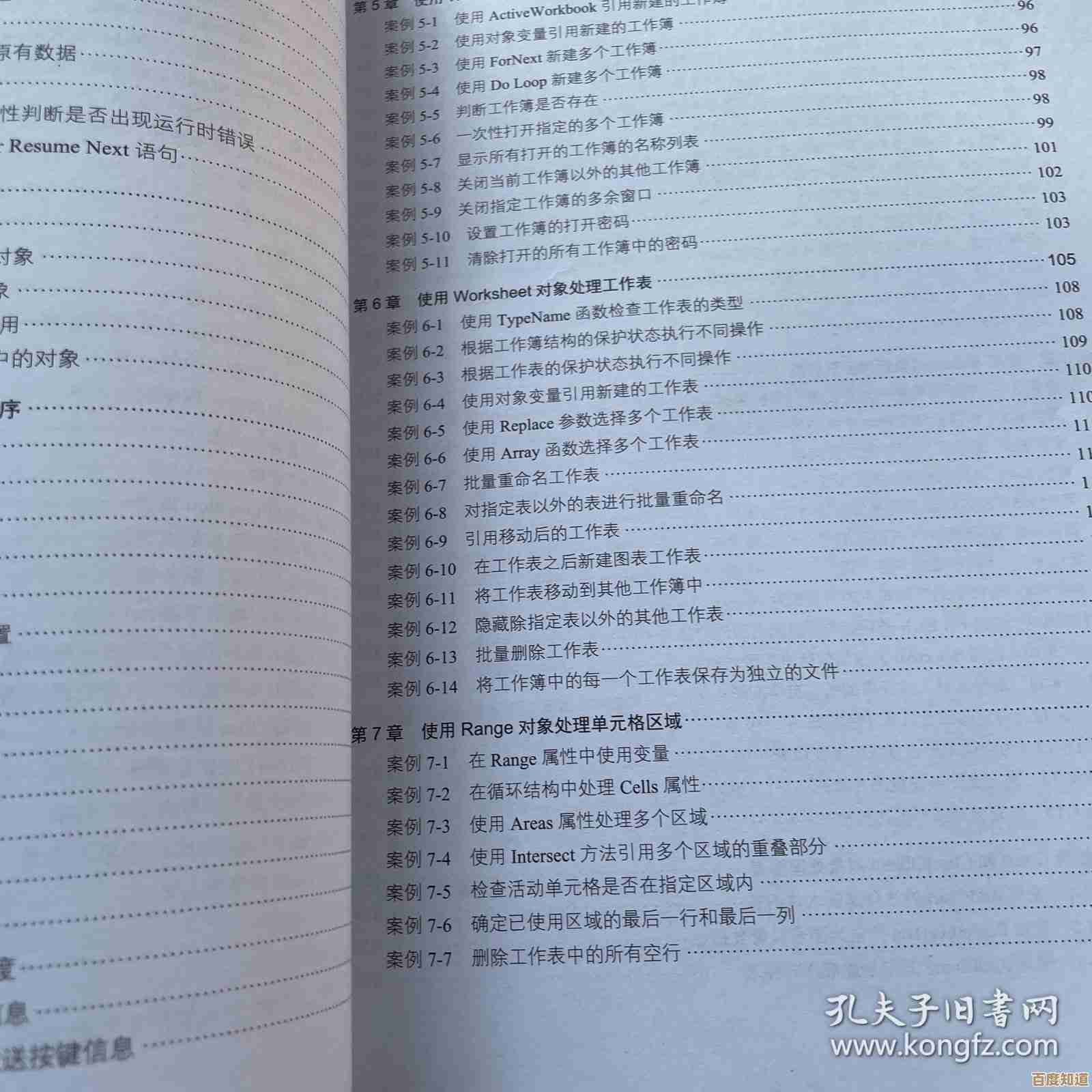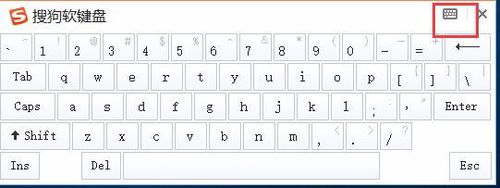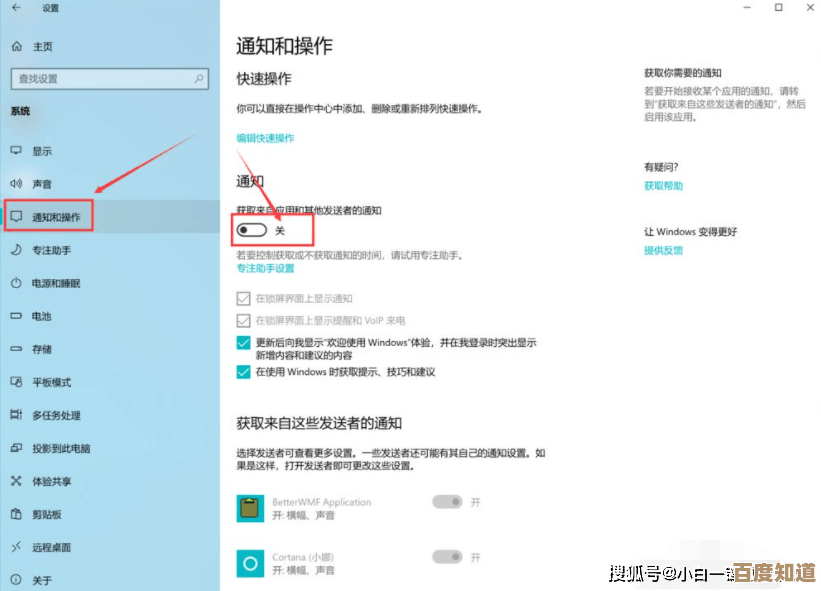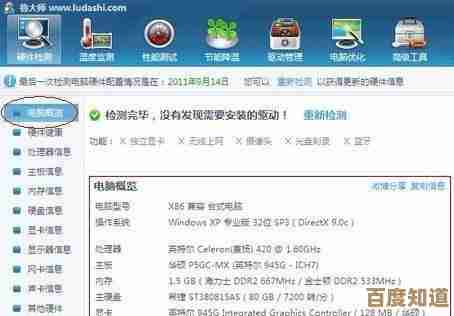掌握Win11快捷键关闭技巧:高效操作与实用方法
- 游戏动态
- 2025-10-28 00:44:35
- 1
根据微软官方文档及常见用户实践整理
最直接的关闭:Alt + F4
这是最经典的关闭快捷键,当你选中某个窗口(让它处于活动状态)时,按下 Alt + F4 会直接关闭这个窗口,如果你在桌面上没有任何窗口被选中时按下,则会弹出关机对话框,让你选择关机、重启或睡眠。
快速关闭浏览器标签页:Ctrl + W
这个技巧在几乎所有浏览器(如Edge、Chrome)中都适用,当你在浏览网页时,按下 Ctrl + W 会立即关闭你当前正在看的那个标签页,非常高效,不用担心关错,通常可以用 Ctrl + Shift + T 重新打开刚刚关闭的标签页。
告别当前程序或文件:Ctrl + F4
这个快捷键和 Alt + F4 有点像,但更专注于关闭程序内部的“文档”或“标签页”,在Word中打开多个文档,或者在图库应用中查看多张图片时,按 Ctrl + F4 会关闭当前这个文档或图片视图,而不会退出整个Word程序或图库应用。
任务栏程序快速关闭:Ctrl + Shift + Esc 这个组合键能直接打开“任务管理器”,如果你遇到某个程序卡住了、没有响应,无法用普通方式关闭,就用它,打开任务管理器后,找到那个“无响应”的程序,点击它,然后选择右下角的“结束任务”,就能强制关闭它。
快速锁屏:Win + L
当你需要暂时离开电脑,又不想关机或注销时,按下 Win + L 可以立即锁定屏幕,这样别人就无法看到你的桌面和正在操作的内容,需要输入密码才能重新进入,既方便又保护隐私。
快速访问关机菜单:Win + X
按下 Win + X 会打开一个高级用户菜单,这个菜单在屏幕左下角你的头像附近弹出,你可以直接用键盘的上下箭头选择“关机或注销”,然后进一步选择关机、重启、睡眠等选项,这比用鼠标点开始菜单再点电源按钮要快一些。
一键进入睡眠:电源按钮 这不是键盘快捷键,但也是一个非常重要的关闭技巧,你可以将电脑机箱或笔记本上的物理电源按钮设置为“睡眠”功能,设置好后,轻轻按一下电源按钮,电脑就会立刻进入低功耗的睡眠状态,再次按一下就能快速恢复工作,这个设置可以在“控制面板”的“电源选项”里找到。
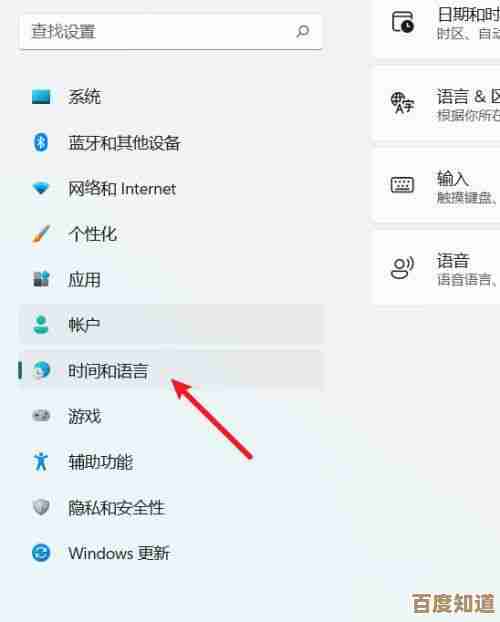
本文由呼沛容于2025-10-28发表在笙亿网络策划,如有疑问,请联系我们。
本文链接:http://www.haoid.cn/yxdt/48867.html